雨林木风Windows7系统如何设置共享文件夹账户和密码?
雨林木风windows7系统如何设置共享文件夹账户和密码?在win7旗舰版系统中,无论是家庭用户还是办公用户,都常常能够用到文件的共享功能。分享资源啦,协同作业啦,等等。但是我们的共享是有限度的,我们只希望经过自己允许的人能够查看共享文件,于是我们就需要设置访问密码。来看看随缘小编怎么给共享文件夹设置密码吧?
方法/步骤
1、首先进入电脑桌面,右键单击“我的电脑”--选择“管理”选项
2、在“管理”界面,依次展开--“本地用户和组”--“用户”
3、接着在用户界面空白处单击鼠标右键--新建一个我们用来设置账户和密码的“新用户”
9、下一步点击“高级”按钮
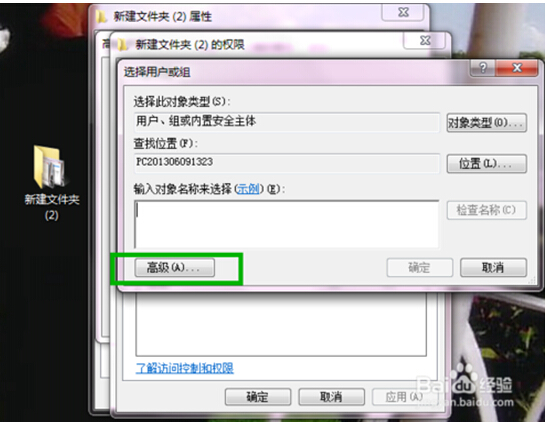

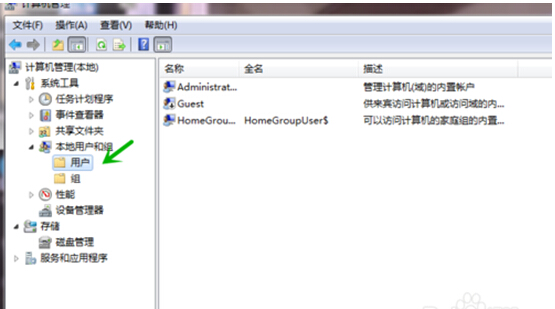


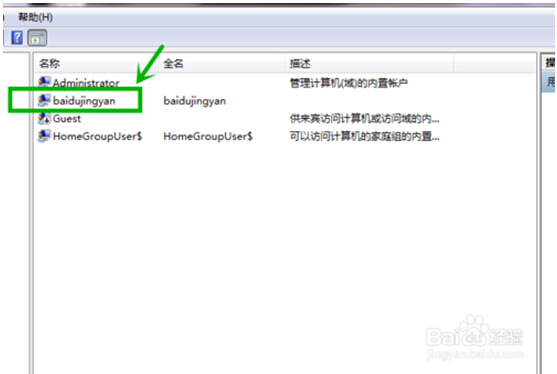
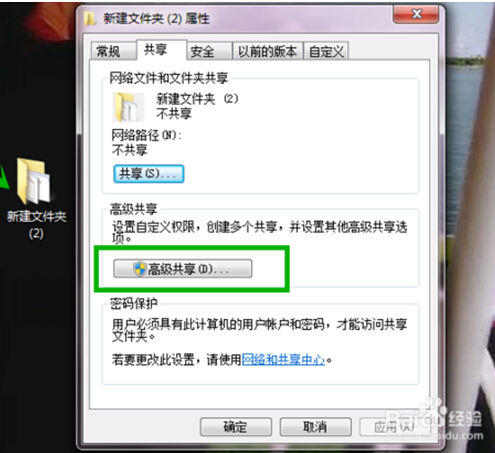
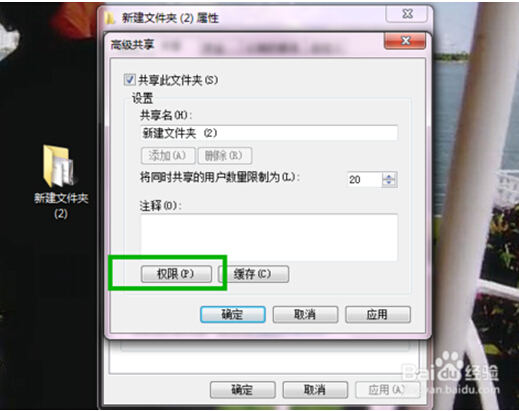

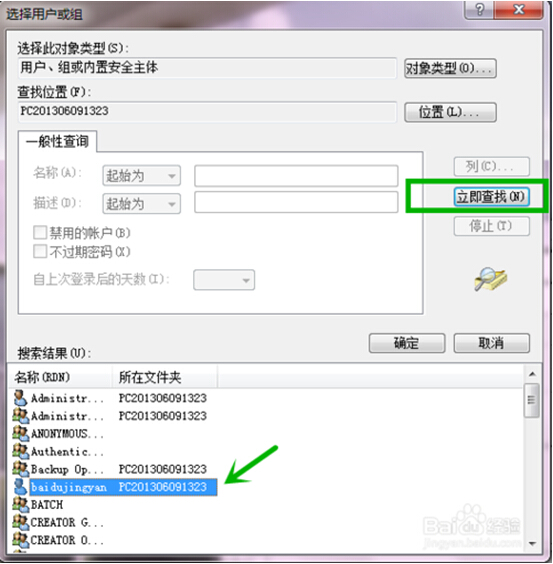
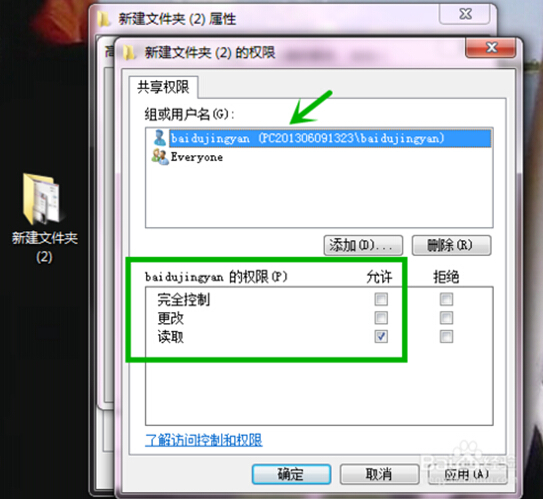









 苏公网安备32032202000432
苏公网安备32032202000432